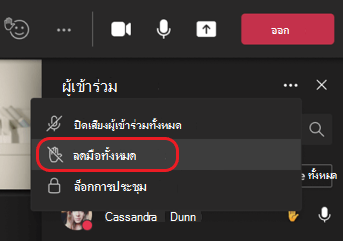ยกมือขึ้นในการประชุม Microsoft Teams
ในระหว่างการประชุม คุณสามารถยกมือขึ้นเพื่อบอกให้ผู้อื่นทราบว่าคุณต้องการมีส่วนร่วมโดยไม่ขัดจังหวะการสนทนา
ยกมือขึ้น
ในตัวควบคุมการประชุมที่ด้านบนของหน้าจอ ให้เลือก ยก 
ผู้นําเสนอการประชุมจะได้รับการแจ้งเตือนว่ามือของคุณยกขึ้น ในการประชุมที่ผู้เข้าร่วมไม่สามารถเปิดเสียงของตนเองผู้นําเสนอสามารถอนุญาตให้คุณเปิดเสียงได้
เคล็ดลับ: นอกจากการยกมือขึ้นคุณยังสามารถเลือก การตอบสนองสดห้าแบบ เพื่อแสดงตัวตนของคุณในระหว่างการประชุม
ดูว่าใครยกมือขึ้น
เลือก People 
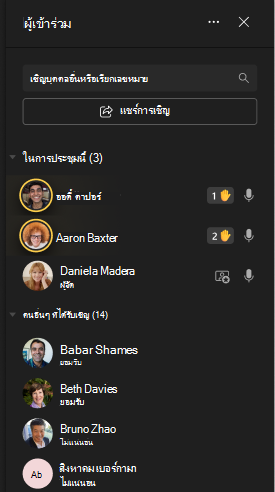
ลดมือของคุณลง
Teams จะตรวจหาเมื่อคุณได้พูดในการประชุม และการแจ้งเตือนจะแจ้งให้คุณทราบว่ามือของคุณจะลดลงโดยอัตโนมัติ เลือก ยกขึ้นเรื่อยๆ หากคุณยังต้องการยกมือขึ้น
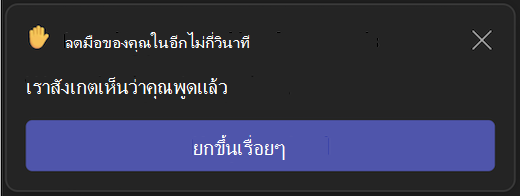
ถ้าคุณยังไม่ได้พูด แต่ต้องการลดมือของคุณ ให้กลับไปที่ตัวควบคุมการประชุมที่ด้านบนของมุมมองการประชุมแล้วเลือก ยก 
หมายเหตุ: หากการปิด การลดเสียงรบกวน (ซึ่งเกิดขึ้นตามค่าเริ่มต้นเมื่ออุปกรณ์ของคุณมีการใช้งาน CPU สูง) มือของคุณจะไม่ถูกลดโดยอัตโนมัติเมื่อคุณพูด
ถ้าคุณเป็นผู้นําเสนอหรือผู้จัดการประชุม คุณสามารถลดจํานวนมือของทุกคนได้ในครั้งเดียว:
-
เลือก People

-
ถัดจาก ผู้เข้าร่วม ให้เลือก ตัวเลือกเพิ่มเติม

-
เลือก ลดมือทั้งหมดลง